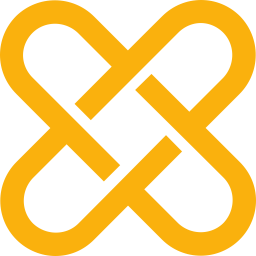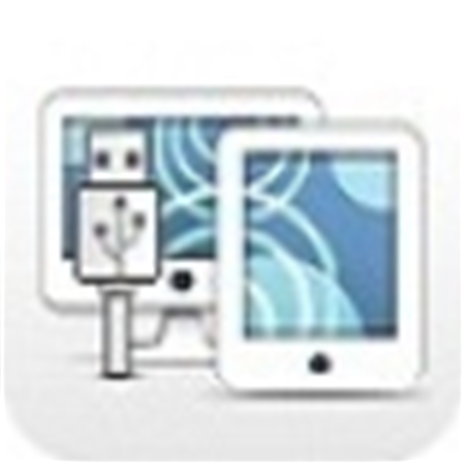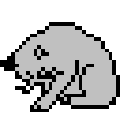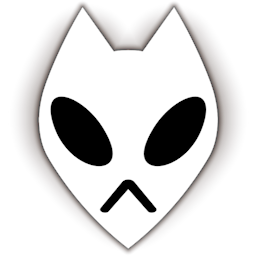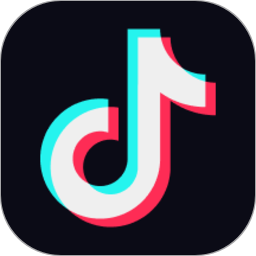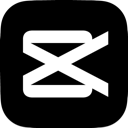- 抖音直播伴侣怎么使用绿幕 04-23 13:51
- 抖音直播伴侣怎么添加背景图片 04-23 13:37
- 抖音直播伴侣怎么调整电脑摄像头为竖屏 04-23 11:57
- 抖音直播伴侣怎么投屏 04-23 11:43
- 抖音直播伴侣网页版链接 04-23 11:26
- 抖音直播伴侣怎么设置循环播放 04-23 10:34
- uTools怎么安装插件 12-31 18:10
- 微信电脑版如何更改截图快捷键 12-31 18:09
抖音直播伴侣软件是一款非常好用的录屏工具,是大部分小伙伴必备的一款软件。我们子啊使用软件的时候,是可以设置直播画质的,那么如何设置高画质呢?不了解的小伙伴一起来看看详细的步骤吧!
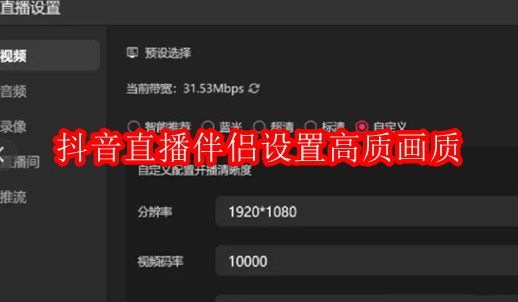
第一步
登录直播伴侣界面。
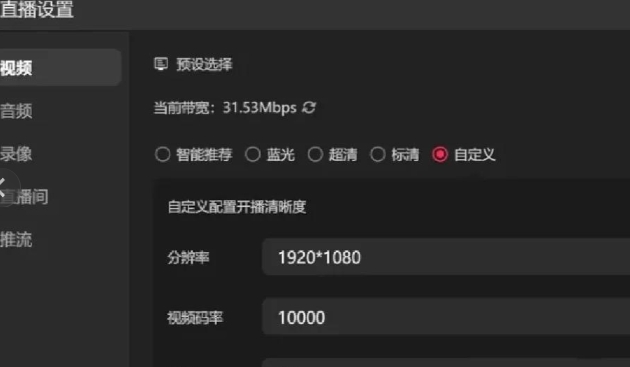
第二步
在页面左下角找到并点击“直播设置”按钮,进入设置界面。
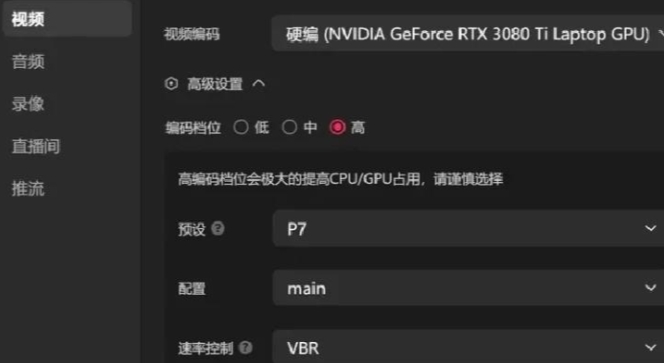
第三步
在分辨率选项中,选择1920x1080。虽然目前抖音等平台不支持真正的4K直播,但1920x1080分辨率已经足够清晰,是主流直播分辨率。
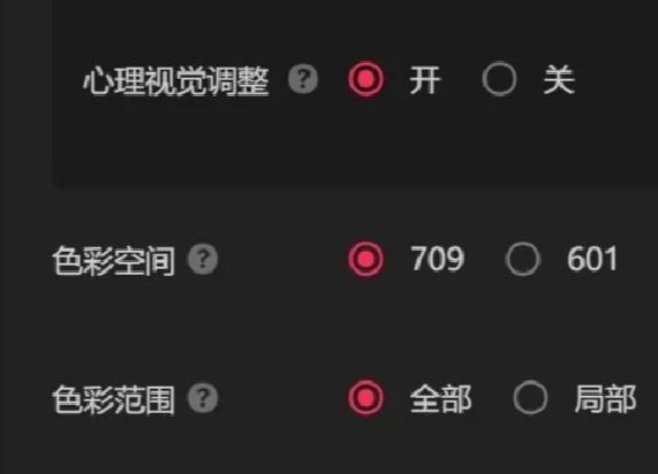
第四步
将视频码率调至最高,可达10000kb/s(约每秒10Mb/s)。确保网络上行速率至少为30Mb,以保证直播流畅不卡顿。
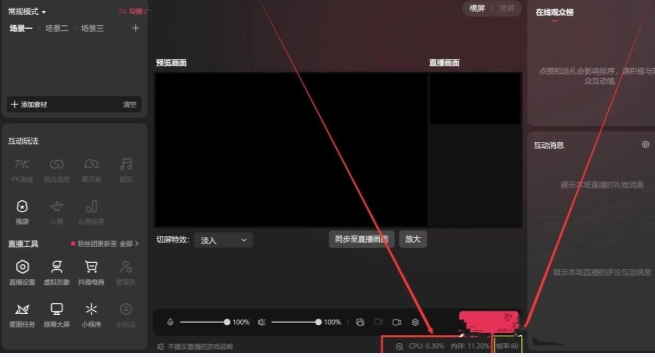
第五步
选择视频编码:
视频编码建议选择独立显卡的硬编。硬编能够减轻CPU的负担,同时获得更好的画质和性能。但请注意,高编码档位会占用更多的GPU资源。
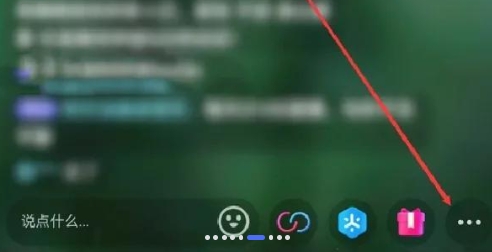
第六步
高级设置:
编码档位:选择“高”。但请注意,这可能会增加CPU和GPU的占用率。如果电脑性能一般,可以选择中档位。
预设:选择P7。P1到P7性能依次降低,画质依次增加。因此,P7是追求画质的最佳选择。
配置:选择“main”。这表示可以承载高压缩和高码率,有助于保持画质。
速率控制:选择VBR(动态码率)。VBR能够根据画面复杂度自动调整码率,从而在保证画质的同时减少带宽占用。
最大B帧:选择较高的数值,如4。这有助于提升画质,但也会增加性能消耗。
向前考虑和心理视觉调整:建议打开。这两个选项能够进一步提升画质,但同样会增加性能消耗。
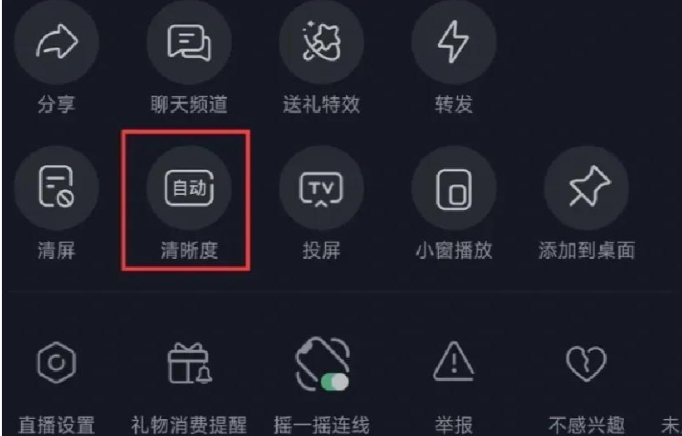
色彩空间:选择709。这是主流视频色彩空间,适用于大多数直播场景。
色彩范围:根据需求选择。如果需要更丰富的色彩表现,可以选择“全部”。
GPU编码优先:建议打开。这有助于缓解直播大型游戏时的掉帧情况。
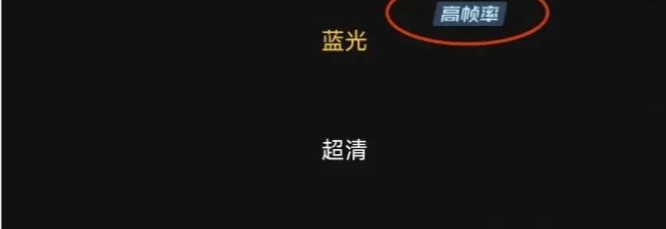
602.17MB / 2025-12-31
45.83MB / 2025-12-31
119.39MB / 2025-12-31
1.42MB / 2025-12-31
7.25MB / 2025-12-31
1.25MB / 2025-12-31
317KB
2025-12-29
4.59MB
2025-12-30
2.84MB
2025-12-30
154.03MB
2025-12-29
136.84MB
2025-12-29
41.48MB
2025-12-29
84.55MB / 2025-09-30
248.80MB / 2025-07-09
2.79MB / 2025-10-16
63.90MB / 2025-12-09
1.90MB / 2025-09-07
210.99MB / 2025-06-09
374.16MB / 2025-10-26
京ICP备14006952号-1 京B2-20201630 京网文(2019)3652-335号 沪公网安备 31011202006753号违法和不良信息举报/未成年人举报:legal@3dmgame.com
CopyRight©2003-2018 违法和不良信息举报(021-54473036) All Right Reserved